ビルド済みのLED点滅プログラムをMB上のLPC1114のフラッシュ・メモリに書込んでみましょう.
●ダウンロードするバイナリーファイルは本ホームページからダウンロードします.
詳細は,【必要なシステムと準備】【プログラム・データ類一式】の項目を参考に準備しておいてください.
●プログラムの書き込みが終了すると,自動的にMBのリセットがかかって,書き込んだプログラムが実行されます.
MB裏面の中央にあるフル・カラーLEDが点滅したら成功です.
(1)Flash Magicを起動する
まず、フラッシュ書込みツールのFlash Magicを起動します.
この画面で【Select Device】ボタンを押下してデバイス選択画面を表示します.
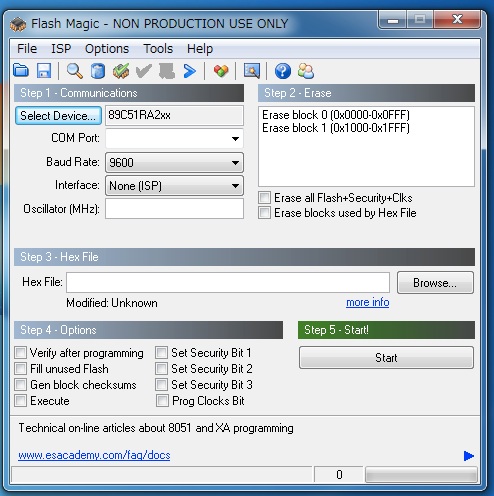
(2)デバイス設定
Flash Magicは多くのデバイスをサポートしています.
今回のデバイスはLPC1114なので,【ARM Cortex】のグループから【LPX1114/301】を選択してください.
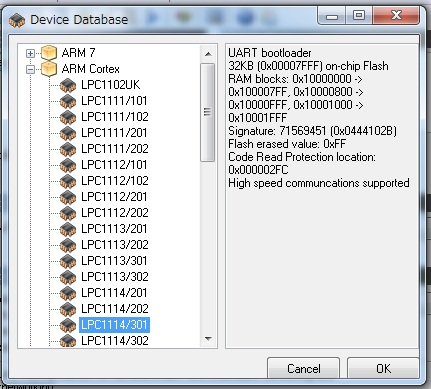
(3)通信設定と書き込み
通信の設定を行います.【COM Port】はドライバインストール時に得たポート番号を使います.ボーレートは115200にします.
InterfaceはNone(ISP)を選択し,Oscillatorは12.0を入力します.
Erase blocks used by Hex Fileを選択してください.
書込むファイルは画面中央付近のStep3 HexFileで設定します.
右端にある【Browse...】ボタンを押して下記ファイルを選んでください.
C:\CQ\LPC1114\workspace\PROG01_COLOR_LED\Debug\LPC1114.hex
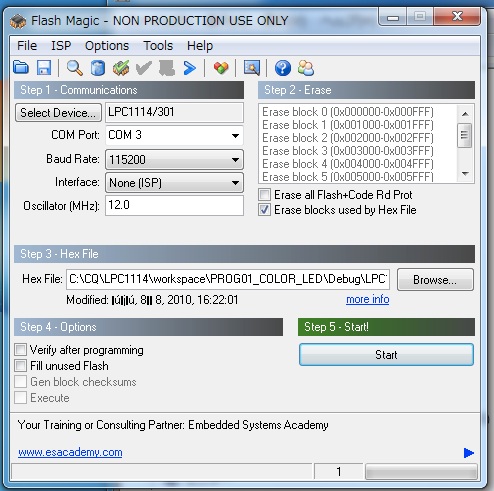
(4)書き込み開始
プログラムの書込み開始は,画面下部右側の【Start】ボタンを押下します.
書込みの進捗に従って、画面下部のプログレスバーが伸びていきます.
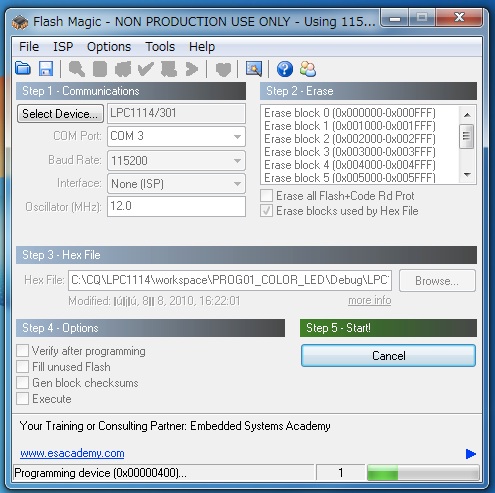
(5)書き込み完了
書込みが完了しました.画面最下部のステータスバー左側に,【Finished】と表示されています.
書込みが完了すると,自動的にリセットがかかりプログラムの実行を開始します.
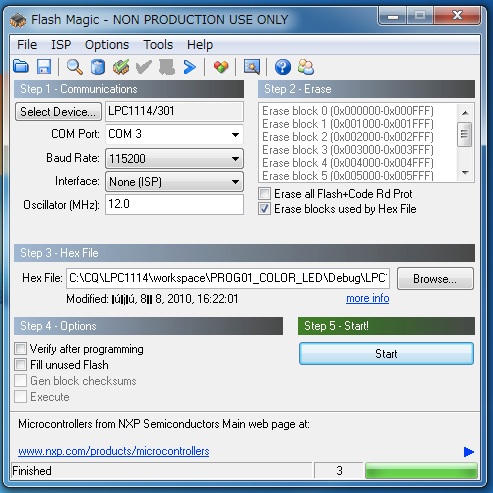
(6)プログラムの実行(LEDが点滅する)
付属基板(MB)上のフル・カラーLEDが色を変えながら点滅します.
